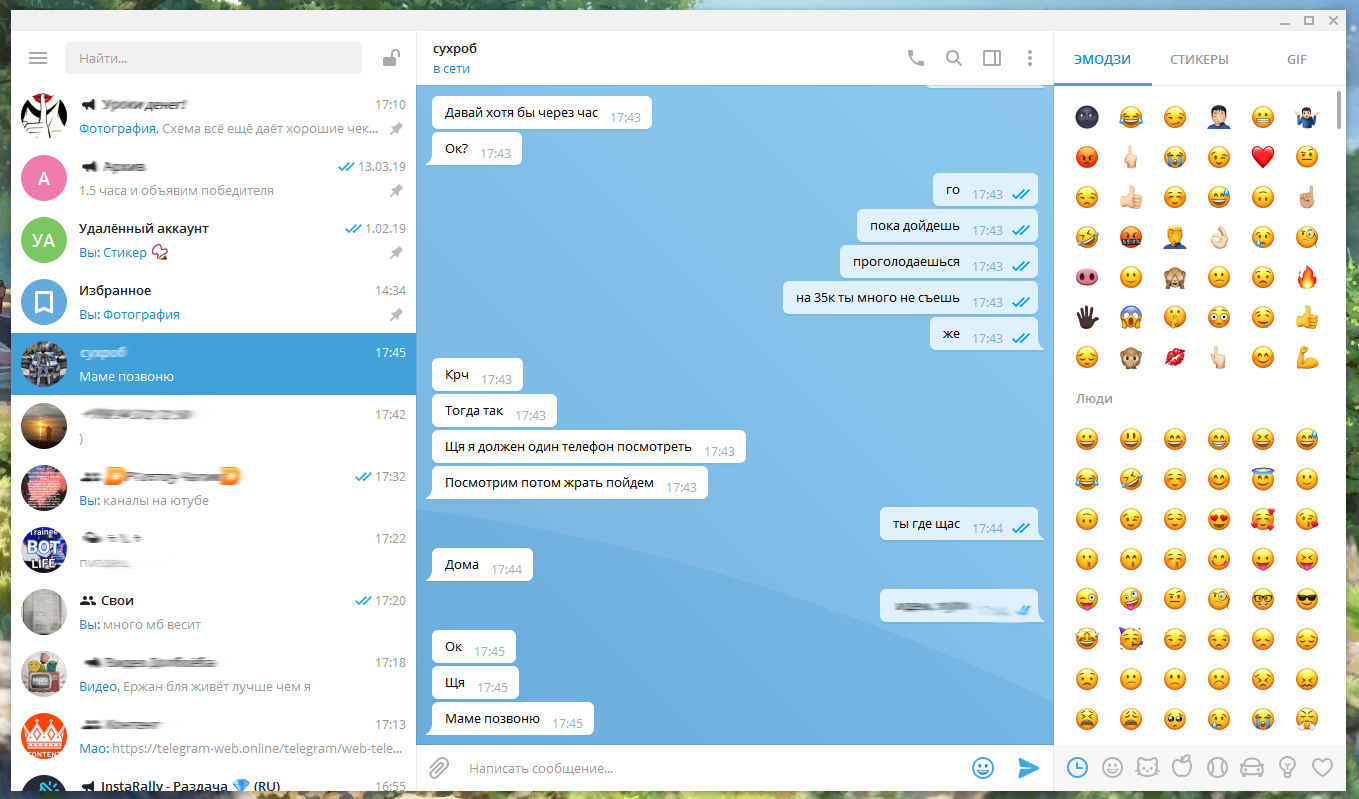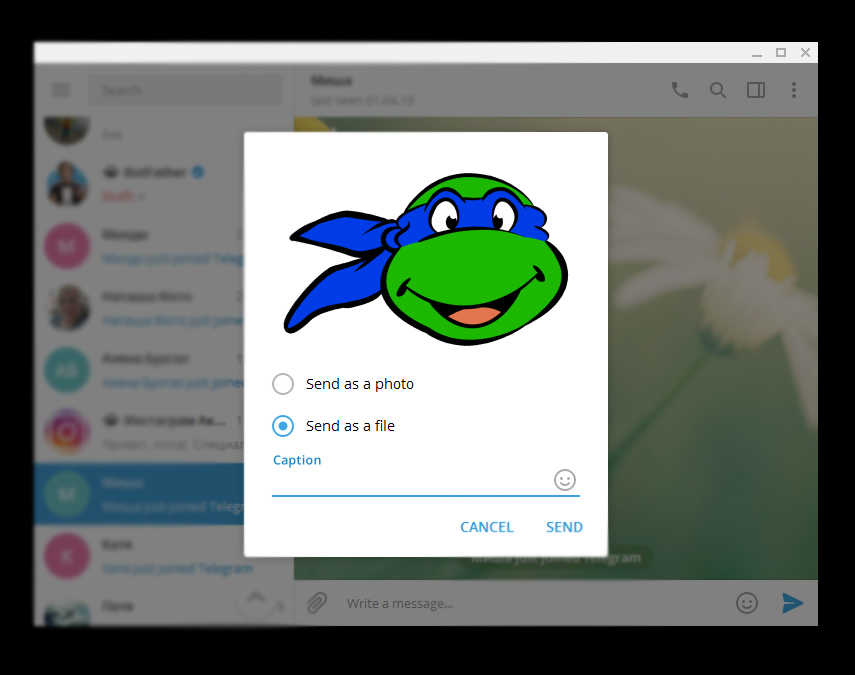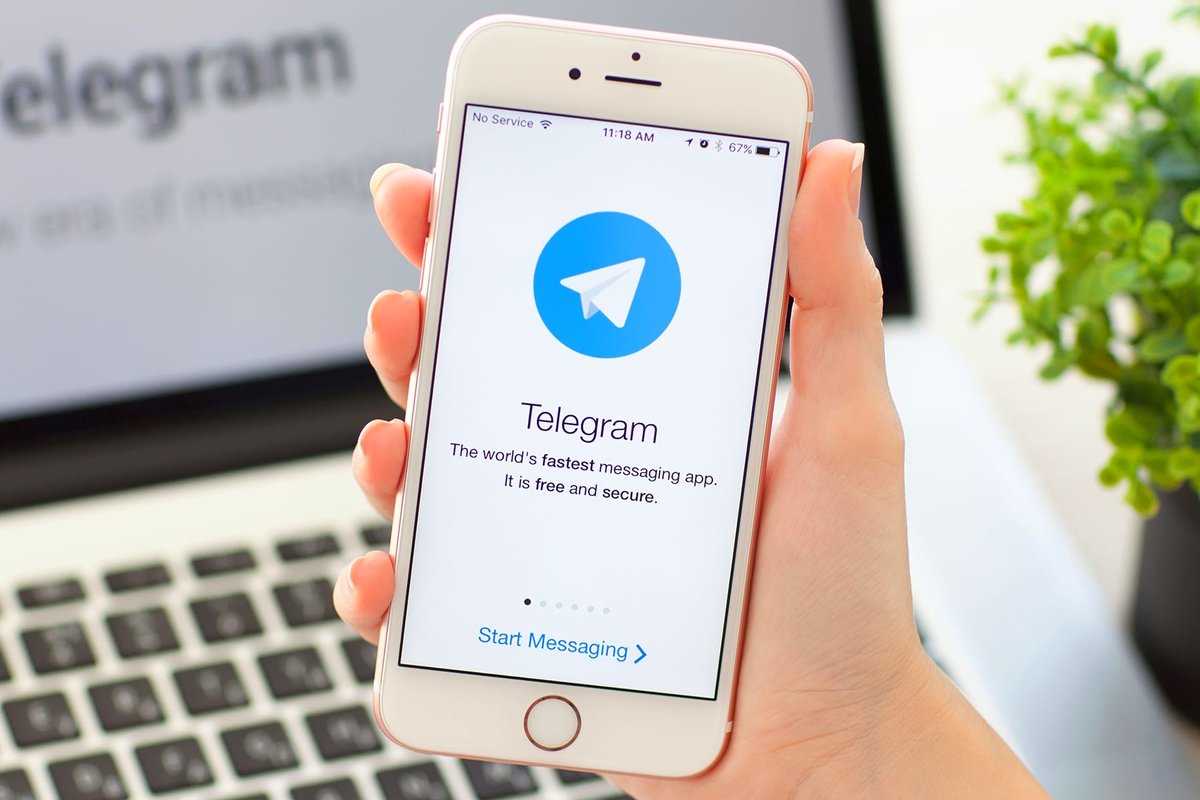Что значит приложить изображение как файл без сжатия
Mobcompany.info
Сайт о смартфонах и их производителях
Как отправить фото и видео без потери качества в Телеграмм
Телеграмм богат на интересные и полезные функции. Помимо текстовых сообщений пользователи мессенджера обмениваются фотографиями, видеозаписями, голосовыми записями, документами и другими файлами. Часть функционала не очевидна даже опытным юзерам, хотя именно она является наиболее полезной. Приведём все функции Телеграмм, начиная с самых простых и востребованных.
Каналы
Каналы напоминают новостные группы Вконтакте. Только посты, которые выкладываются, нельзя комментировать, их можно только прочесть или пролистать. Каждый канал отвечает за определенную тематику: мода, музыка, кино, спорт и др. Можно найти интересующие паблики, используя поисковик.
Текстовые сообщения
Переписка в чатах – то, ради чего мессенджер и затевался. Есть возможность найти чат, где общаются люди с одинаковыми интересами. Здесь могут найти себе единомышленников все в независимости от пола, рода занятий или возраста. Например, если вы – предприниматель, можно вступить в чат, где взаимодействуют бизнесмены вашего города.
Немногие догадываются о существовании секретных чатов. Их используют для личной переписки, если собеседники желают обезопасить сообщения от утечки.
Сообщения передаются посредством шифрования и дешифрования, минуя серверы мессенджера. Таким образом, информация сохраняется только на устройствах участников диалога. При необходимости можно включить функцию, которая в автоматическом режиме удаляет сообщения после их прочтения через заданный промежуток времени.
Фотографии и картинки
Чтобы сэкономить трафик мобильного Интернета, Телеграмм применяет систему автоматического сжатия размера фотографий. В итоге серьёзно страдает качество изображений. Эта система легко обходится – необходимо отправить фотографии как файл. Для отправки нужно нажать на значок скрепки и выбрать пункт «Файл».
Совет. Чтобы сохранить качество и размер фотографии в первозданном виде, нужно при выборе фото для отправки отметить, что вы загружаете их как файл.
Если отправка идёт с компьютера, то нужно перетащить фотографию в окно мессенджера. Возникнет два поля: первое для быстрой отправки с потерей качества, второй для отправки без сжатия. Если нужно сохранить качество, то перетаскиваем на вторую область.
Видеозаписи
Отправка видео осуществляется точно таким же образом, что и фото. Если со смартфона отправить видеоролик как видео, то он пройдёт через десятикратное сжатие. Качество значительно пострадает, размер картинки уменьшится.
Совет. Во избежание потери качества при отправке видеозаписи, стоит выбрать опцию «Файл» и после этого выбрать видео для передачи.
При отправке видеоролика с компьютера видеофайл никогда не сжимается.
Лайфхак
Многие пользователи сталкиваются с проблемой, когда YouTube не даёт возможность слушать музыку на заблокированном телефоне. Трудность легко решаема. Для этого нужно набрать в поиске свой никнейм, который узнаём в настройках. Когда вы нашли себя в поиске, нужно нажать на свой ник. В открывшемся чате отправить ссылку на видео, которое хочется послушать, когда экран телефона заблокирован.
Популярный смартфон Xiaomi Redmi Note 9S для использования Telegram
Заключение
Телеграмм обладает немалым количеством фишек, которые неочевидны простому пользователю. Одной из таких является отправка видео и фотографий без сжатия и потери качества. Отправить фото в мессенджере несложно. Для каждой версии приложения последовательность шагов одинаковая. Сохранение или потеря качества зависит от способа отправки. По умолчанию все медиафайлы подвергаются сжатию, но это легко можно обойти.
Телеграмм как переслать файл (1 видео)
Мессенджер, который не портит качество фото и видео
Мобильные мессенджеры пришли на смену традиционным SMS, звонкам и даже электронным посланиям. Причина такой популярности – удобные чаты, бесплатные звонка и обмен любыми медиафайлами.
В этой статье разберем особенности самых популярных приложений и выясним, какой мессенджер не сжимает фото и видеофайлы во время отправки, сохраняя наилучшее качество.
Viber
Это приложение появилось на смартфонах россиян одним из первых. Дает возможность обмениваться текстовыми сообщениями и совершать бесплатные звонки друзьям по всей стране. Но есть и один серьезный недостаток – существенные потери в качестве картинки или видео при отправке.
Вопрос, какой из мессенджеров не сжимает медиафайлы, задали именно пользователи Viber. В самом приложении отображалась вполне четкая миниатюра. Но при попытке увеличить изображение, открыть его на большом экране или распечатать получалась расплывчатая картинка.
Но есть способ справится с этим неудобством:
После этого собеседник получает фото или видео в оригинальном виде без потерь в качестве.
Главное условие – файл не должен весить больше 200 Мб, а продолжительность ролика не должна быть больше 3 минут.
Messenger
Приложение, как и его основные конкуренты, очень долго сжимало медиафайлы при отправке, чтобы сэкономить на трафике.
С учетом популярности Фейсбук во всем мире, Messenger также имеет огромную аудиторию.
В год пользователи отправляют больше 17 млрд фото и видеофайлов. И такое несовершенство сервиса вызывало много недовольства и жалоб. Разработчики учли все пожелания, и теперь пользователи могут отправлять видео и фото без потери качества файлов. Для этого не нужно прибегать к хитростям и искать обходные пути. Достаточно просто переслать любую картинку или ролик, и он будет доставлен в оригинальном виде.
Через Messenger доступна передача картинок с разрешением до 4096*4096 пикселей в мобильном приложении. И это никак на отражается на скорости передачи данных.
Внимание: если эта опция не работает, то стоит обновить приложение.
В веб-версии можно по-прежнему отправлять файлы как вложения и передать любые данные в их первоначальном виде.
Имеется и лимит на объем файла – 25 Мб.
Как и аналогичные приложения, WhatsApp экономит интернет-трафик. Сервис по умолчанию отправляет фото и видео, сжимая их. Если вас не устраивает такое положение вещей, и вы хотите пользоваться мобильным мессенджером, который не снижает качество файлов, то не стоит спешить удалять WhatsApp.
Алгоритм отправки файлов в оригинальном виде:
Собеседник получит файл в том же виде, в каком он сохранен у вас на смартфоне.
Есть только одно ограничение – объем не должен быть больше 100 Мб.
Внимание: чтобы отправлять картинки как вложения на айфоне, необходимо предварительно сохранить их в облаке.
Telegram
Самый молодой сервис, который стремительно набирает популярность. Его главная особенность – не искажает качество видео и картинок.
При создании разработчики преследовали одну цель – максимально быстрая отправка любых сообщений, которая экономит интернет-трафик. Иногда файлы сживались в 10 раз. Не все в курсе, но и через Telegram можно передавать файлы с большим объемом данных.
Важно! Размер данных для отправки не должен превышать 1,5 Гб.
Эта возможность особенно актуальна для передачи длинных видеозаписей.
Вот и ответ на вопрос, какой из мессенджеров сохраняет исходное качество файлов. Telegram – единственный сервис, который справляется с данной задачей. Конкуренты пока не могут с ним соревноваться в данном вопросе.
Полезная информация для владельцев айфонов: в Telegram интегрированы сервисы облачного хранения. Это упрощает и ускоряет отправка сохраненных данных.
Вот что объединяет все мессенджеры.
Отправляем фото и видео в Telegram без сжатия и потери качества
Telegram на фоне других мессенджеров и социальных сетей имеет массу приемуществ. Одним из наиболее важных по мнению пользователей является возможность отправлять фото и видео в телеграм без сжатия. При этом без разницы на какое устройство отправлять фото, на андроид, айфон или вообще на компьютер (ПК).
Краткое содержание статьи
Это значит, что отправляя фотографию со своего смартфона обычным, стандартным способом кликнув на соответствующее изображение «фотоаппарата», мессенджер автоматически сожмет ваше изображение. Следовательно оно потеряет в качестве, нозато вы получите быструю передачу фото или видео
Сегодня мы приоткроем занавесу отправки качественных фотографий и другого медиа среди ваших устройств, и убедимся в работоспособности методов. Поехали.
Главным секретом отправки фото и видео без сжатия, является — отправка в виде обычного файла
Первым делом рассмотрим отправку фото и видео в мессенджере на смартфоне под управлением ОС Android
Как отправить фото без сжатия в телеграм на Android
Как уже сказано выше, что бы отправить фото без сжатия нужно совершить отправку вашей фотографии обычным файлом, для этого:
Как фото в телеграм без потери качества на iphone
Больших отличий между отправкой файлов на айфоне или на андроиде нет. Для того что бы отправить фото нужно:
Мы описали процесс передачи фотографий и видеозаписей между двумя телеграм каналами. Кстати мало кто знает что таким способом можно отправить файлы себе между устройствами, используя телеграм как некое хранилище. Для этого достаточно будучи авторизованным в обоих клиентах телеграм (на компьютере и телефоне) отправить файлы указанным выше способом себе в «Избранное».
Отправка фото без сжатия в Telegram через ПК
В отличии от двух выше описанных способов на компьютере фото и видео отправляются в 3 клика. Один тратиться на то, что бы нажать на «скрепку», второй что бы выбрать необходимые фотографии, и третий на то, что бы отправить их именно в виде файлов.
Выглядит это все следующим образом
Как видно из скрина выше, вместо выбора «Отправки альбомом» и «Отдельной отправкой фото». Выбран способ передачи фото с сохранением качества изображений. То есть в виде файла.
Если перед вами встала задача, как уменьшить размер файла JPG, то давайте попробуем вместе разобраться в данной ситуации. Очень часто, размер изображения нужно уменьшить, для того, чтобы фотографии или картинки не занимали много места на диске. Многие пользователи, часто отправляют большое количество фотографий по электронной почте, но как правило, на всех почтовых серверах присутствует ограничение по объему информации в одном письме.
Из-за этого, многие люди не могут отправить изображения в электронном сообщении, тем самым впадают в ступор и не знают, как выйти из ситуации. Так же если вы грузите файлы изображений в облачный сервис или передаете по сети, то быстрее это будет происходить, если изображение будет иметь маленький вес. Поэтому, файлы необходимо уменьшать в размерах при этом постараться не испортить качество изображения.
Что такое файл JPG.
JPEG (произносится «джейпег», англ. Joint Photographic Experts Group) – наиболее популярный растровый формат изображения. Файлы, которые содержат изображения имеют расширение JPG
Файлы JPG прекрасно сжимаются как с потерей качества, так и без. Соответственно, все зависит от того, что хочет получить пользователь в конечном результате. Существует огромное количество программ и онлайн сервисов, для сжатия изображений. Поэтому, давайте рассмотрим, как уменьшить размер файла JPG, разными способами и программами. Для того, чтобы определить исходный вес изображения, нужно нажать на нем правой кнопкой мыши и выбрать «Свойства».
Если изменять размер изображения вам приходится не часто, то для таких целей подойдет стандартная программа Paint. Её функционала будет достаточно для наших целей. Так Paint позволяет выполнять следующие функции:
Если вы выполняете редактирование изображения, при этом добавляете новые элементы, то его размер будет меняться.
Для того, чтобы уменьшить размер файла jpg при помощи графического редактора Paint, следуем инструкции ниже.
Как уменьшить размер файла JPG при помощи программ Microsoft Office.
Так как пакет программ MS Office установлен на большинстве компьютеров пользователей. То воспользуемся данным средством для редактирования размера файла JPG.
Для того, чтобы разобраться, как уменьшить размер файла JPG с помощью MS Picture Manager, делаем следующие действия:
Уменьшаем размер JPG файла при помощи онлайн сервисов.
Если вам не подходят выше описанные способы или необходимо сжимать очень большое количество изображений, то можно воспользоваться онлайн сервисами по сжатию картинок. Один из таких сервисов https://tinypng.com
С его помощью, вы сможете уменьшить размер изображения до максимально возможного, при этом программа сама выполнить все действия за вас. Вам необходимо будет только добавить изображение в онлайн сервис.
После добавления картинки или фотографии, программа автоматически проанализирует файл, и если возможно, сожмет его. При этом размер изображения, длина и ширина, остается не измененным. Сервис tinypng.com работает с разными форматами графических изображений, поэтому подойдет многим пользователям.
Можно установить размер изображения вручную или же выбрать из предложенных вариантов.
Для более качественного сжатия, программа имеет различные фильтры. В параметрах сохранения, так же можно выставить значения, которые уменьшат размер выходного файла.
Уменьшаем размер изображения при помощи редактора Snagit.
Не так давно, я писал статью, как сделать скриншот экрана, в данной статье я затрагивал рассмотрение программы Snagit, которая умеет делать не только скриншоты экрана, но и редактировать полученные изображения. Данная программа прекрасно подойдет для наших целей, сейчас я вам покажу и расскажу, как уменьшить размер файла JPG при помощи редактора Snagit.
Предлагаю выполнять все по пунктам.
После изменения размера изображения, файл будет иметь более меньший вес. Для того, чтобы его еще уменьшить, рекомендую использовать онлайн сервисы, описанные выше.
Заключение.
Сегодня мы с вами рассмотрели, как уменьшить размер файла JPG. Теперь, вы без труда сможете изменить размер изображения и его вес. Это поможет вам сохранить место на жестком диске компьютера, флешке или карте памяти телефона. Так же сжатые файлы будут быстрее передаваться по сети. Как видите, в большинстве случаев, можно изменить размер файла без потери качества.
Сжатие (компрессия) изображений различный форматов
Для того чтобы страницы сайта открывались быстро нужно использовать картинки как можно меньшего веса (размера файла). При этом, после компрессии качество изображений не должно сильно пострадать.
Чтобы выяснить, какой формат является оптимальным, мы провели тестирование форматов GIF, JPG, PNG и WEBP, и сравнили размеры получающихся файлов.
Методика тестирования
Компрессия осуществлялась на работающем сайте с помощью двух программ:
• Графическая библиотека GD, встроенная в PHP по умолчанию.
• Сторонняя программа ImageMagick и ее php-расширение Imagick.
Путем уменьшения настройки качества от 100 до 0 процентов, находилось значение, при котором качество изображения оставалось приемлемым.
Сразу скажем, что обе программы GD и Imagick дают одинаковый результат при одном и том же параметре качества (Q), поэтому все примеры приведены только для изображений, полученных в программе GD.
Реальные размеры для больших изображений 1600x900px, для миниатюр 400x225px — видимые размеры могут отличаться.
Миниатюрное изображения (thumbnail) 400x225px
По степени сжатия формат WEBP неоспоримый лидер.
WEBP 3,55 КБ при Q=20%
JPG 6,54 КБ при Q=30%
GIF 53,2 КБ, не зависит от Q
PNG 154 КБ, не зависит от Q
Примечание по формату PNG
Формат PNG практически на поддается сжатию обеими программами и дает размер файла на порядок больший, чем все остальные форматы. В частности, в данном тесте файлы в формате PNG имели размер файла более чем в 40 раз больший, чем у формата WEBP.
Можно было бы использовать формат PNG для изображений с прозрачным фоном, однако, формат WEBP также работает с альфа-каналом, и дает, при этом, гораздо лучший результат.
Таким образом, если вы хотите добиться хорошей компрессии файлов, формат PNG вам не подойдет.
Примечание по формату GIF
Формат GIF плохо передает градиенты и не подходит для обычных фотографий. Вообще формат GIF дает хорошие результаты только для графичных рисунков со сплошными заливками цвета, но изображение придется подготовить заранее. Однако в связи с появлением векторного формата SVG, формат GIF становится неактуальным (кроме gif-анимации).
Большое изображения 1600x900px
Для больших изображений формат WEBP также выигрывает у формата JPG, который весит на 50% больше.
WEBP 60,5 КБ при Q=30%
JPG 89,6 КБ при Q=40%
Качество изображений при максимальном сжатии
Как мы видели выше, формат WEBP дает наиболее оптимальное качество при меньшем весе. Более того, этот формат дает возможность получить еще меньшие размеры файлов без заметного ухудшения качества, что невозможно для других форматов.
Преимуществом формата WEBP является то, что он хорошо сглаживает градиентные участки изображения даже при большой компрессии.